앱플레이어 블루스크린 해결, 설치방법. 녹스, 모모, LD플레이어, 블루스택, 미뮤 등 바이오스(BIOS) 가상화 설정으로

최근에 컴퓨터에 안드로이드 앱을 사용할 일이 있어 앱플레이어를 설치했는데 설치를 할 때마다 계속 블루스크린이 나왔다. 녹스(Nox)를 먼저 했는데 블루스크린이 뜨고 블루스택(BlueStacks)도 블루스크린, LD플레이어(ldplayer)까지 블루스크린.. 결국 내 컴퓨터에 어딘가 문제가 있다는 것을 인지했다.
구글링을 열심히 해보니 블루스크린 패치툴, Avast백신 삭제(원래 사용을 안함), 하이퍼바이저(Hyper-V) 플랫폼 체크 해제, 코어 격리 등 여러 방법들이 있었는데 다 해봐도 블루스크린이 뜨는건 매한가지.
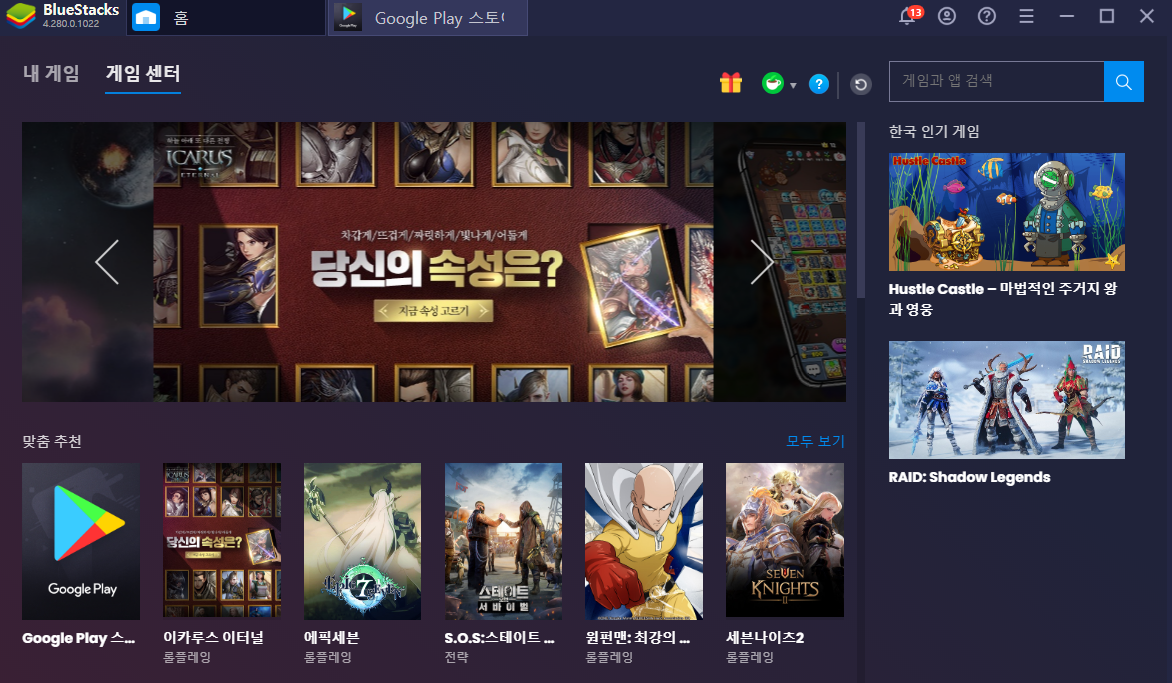
그러나 인고의 노력 끝에 앱플레이어 설치 완료. 어떻게 설치했는지 방법을 공유하려고 한다.
해결 방법은 굉장히 간단했다. PC의 가상화(VT)를 활성화해주면 된다. 여기서 감 잡았다면 바이오스(BIOS)로 들어가서 직접 하면 되고 여기서 이해가 안되면 아래 글을 계속 읽어주면 된다.
컴퓨터를 재부팅하면서 F2, Del키 등을 연타하면 바이오스에 접속할 수 있다. 바이오스 레이아웃은 마더보드, 칩셋, 컴퓨터 모델, OEM 등 다양한 요인에 따라 달라질 수 있으니 주의.
1) 인텔(intel) CPU 기준
바이오스 접속 - Advanced Mode(F7) - CPU Configuration - Intel Virtualization Technology ->> disabled로 되어 있을텐데 Enabled로 변경 - Save Changes & Reset(저장 후 재부팅)으로 하면 완료.
2) ADM CPU 기준
바이오스 접속 - Advanced Mode(F7) - CPU Configuration - SVM Mode - disabled로 되어 있을텐데 Enabled로 변경 - Save Changes & Reset(저장 후 재부팅)으로 하면 완료.

필자도 지금 AMD Ryzen 5 5600X 6-core Processor를 사용하고 있어서 SVM Mode를 위와 같이 Enabled로 바꾼 후에 재부팅을 하고 앱플레이어를 설치하니 정상적으로 설치가 완료되었다.
다른 설정 건드리느라 시간 허비하지 말고 PC 가상화 설정부터 먼저 시도해보길 바란다. 이상.
'컴퓨터 관리' 카테고리의 다른 글
| SSD, HDD 외장 하드 연결 불량, 스캔하여 수정하시겠습니까? 이 드라이브에 문제가 있습니다. 지금 드라이브를 검사하여 수정하세요. (feat. Samsung_T5, 포맷) (0) | 2021.06.10 |
|---|---|
| 삼성 SL-J1660 프린트는 여백 설정이 안됩니다. 하단 여백 14.5mm 고정되어 있어서 답이 없네요. (2) | 2021.04.06 |
| 윈도우10 사진, 이미지, 폴더 깨짐, 안보이는 증상 간단 해결 방법 (feat. 미리보기 안될 때) (0) | 2020.10.06 |
| 윈도우10 폴더 오른쪽 파란 화살표 (압축하여디스크공간절약) 2개 안뜨게 하는 방법(전체 폴더, 신규 폴더 적용) (0) | 2020.07.05 |
| [스팸안내]공정거래위원회 전자상거래 위반행위관련 조사통지서 (0) | 2018.09.18 |